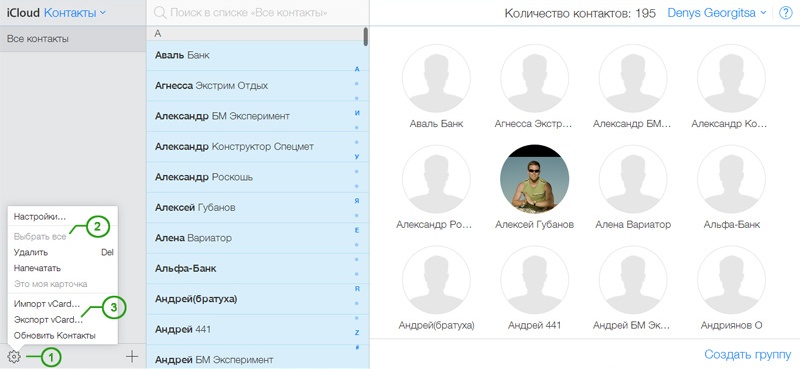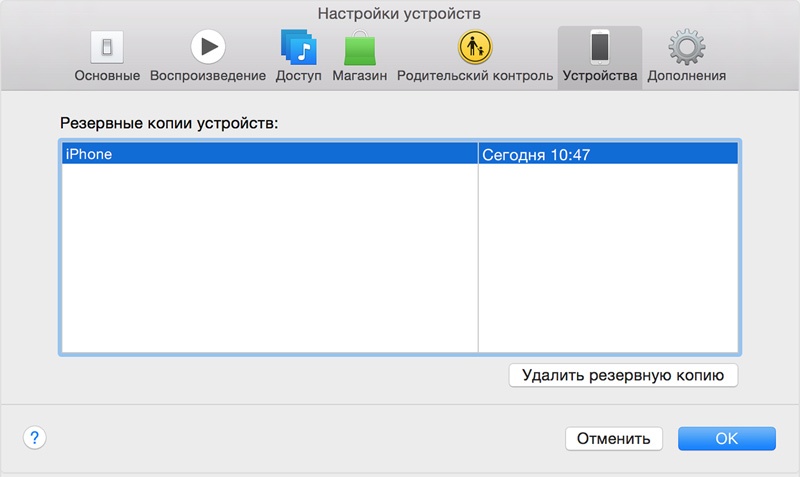- Восстановление контактов утерянного Айфона
- Восстановление контактов из iCloud
- Восстановление на айфон
- Восстановление списком
- Восстановление контактов из Бэкапа iTunes
- Вам также может быть интересно
- Комментариев: 7
- Добавить комментарий Отменить ответ
- Как легко восстановить данные со сломанного iPhone
- Выкуп купонов GainStorm в любых объемах
- Altaran
Восстановление контактов утерянного Айфона
Никто из нас не застрахован от потери или кражи любимого девайса. Возникает проблема не только с физической утратой устройства, но и потерей ценной информации и контактов с него. Что же делать, если вернуть айфон невозможно, а данные с него необходимы вам для работы или связи с близкими.
Есть всего несколько способов, которые позволят восстановить вашу адресную книгу. Любой из них подразумевает, что ваши контакты были сохранены (существует архивная копия) одним из альтернативных способов, которыми в нашем случае могут быть iCloud, бэкап в iTunes, синхронизация контактов с Google или подобным сервисом.
Извлечение контактов используя последний способ мы рассматривать не будем, так как вы можете ознакомиться с ним по вышеприведённой ссылке, мы же приступим к рассмотрению двух других методов.
Восстановление контактов из iCloud
iCloud — инновационный сервис от компании Apple. Вся его прелесть в том, что по умолчанию резервное копирование происходит автоматически каждый день, во время зарядки вашего телефона. То есть, вам не нужно ничего делать или запоминать, ваш айфон сохраняет вашу информацию в «облако» самостоятельно.
Именно из этого «облака» вы впоследствии сможете восстановить свои данные. Но для этого в своё время должна была быть включена соответствующая опция «резервное копирование», тогда в случае утраты устройства, вы сможете легко, буквально в пару кликов, восстановить ваши данные.
Восстановление на айфон
Здесь всё просто, первоначально настраивая другой айфон у вас будет возможность восстановить данные из существующей копии iClod и, забегая вперёд, из существующей копии iTunes. В зависимости от того, что для вас в данный момент более доступно и будет зависеть ваш выбор.
После завершения процедуры Вы получите на другом айфоне точную копию своей системы от даты последнего резервного сохранения, в том числе там будут и ваши контакты. Если для вас это актуальный способ, то рекомендуем ознакомиться со статьёй по переносу контактов с айфона на айфон, которая посвятит вас во все тонкости.
Если вам не нужна столь глобальная процедура и достаточно будет только лишь списка самих контактов, читайте далее…
Восстановление списком
Но что если на руках нет второго устройства от Apple, а есть, например, Андроид-телефон или просто компьютер? В таком случае используйте веб-интерфейс iCloud. В открывшемся окне вводите авторизационные данные и после удачного входа выбирайте папку «Контакты».
Далее выбираем в Настройках (1) кликнуть «Выбрать всё» (2) и затем кликнуть «Экспорт vCard…» (3), выбрав место загрузки на компьютере и сохранив файл.
Экспорт контактов из iCloud
После того как все ваши контакты сохранятся на ПК вы сможете перенести их на Андроид-девайс либо просто переслать по почте или просматривать непосредственно на компьютере.
Если по каким-то причинам iCloud копирование вам недоступно, например, закончилось место в облаке или было отключено в Настройках, вы можете воспользоваться другим способом восстановить контакты.
Восстановление контактов из Бэкапа iTunes
Для того чтобы восстановить информацию с айфона при помощи Айтюнс, необходимо наличие запасных копий системы, сделанных заранее. Чтобы удостовериться, что у вас существуют созданные копии, проверьте их через меню «Настройки» — «Устройства». Имя файла должно совпадать с Именем вашего утерянного девайса, а дата должна быть максимально свежей.
Проверка бэкапа iTunes
Использовать сохраненную копию напрямую из iTunes, к сожалению, не получится, но вы можете воспользоваться любой из множества программ, позволяющих работать с копиями системы iPhone. Например: «iPhoneBackupExtractor» или «iBackupViewer». Они также позволяют экспортировать список контактов в виде файлов vcf. С этими файлами вы сможете работать напрямую или импортировать их в список контактов аккаунта Google.
Подробный алгоритм работы с программами вы можете посмотреть на видео ниже или прочитать в отдельной статье. Т.о. совсем скоро вы убедитесь, что восстановить информацию с айфона не представляет сложности, если, конечно, вы заранее позаботились о создании копии системы).
Не забывайте читать комментарии, там тоже много полезной информации. Если на ваш вопрос нет ответа, а на более поздние комментарии есть ответ, значит ответ на ваш вопрос содержится в статье, уважайте чужое время.
Вам также может быть интересно
Решение проблем с приёмом сообщений на iPhone
Удаление всех или нескольких сообщений в Viber на iPhone
Комментариев: 7
ЕСЛИ НА УТЕРЯННОМ АЙФОНЕ НЕ СОЗДАВАЛАСЬ РЕЗЕРВНАЯ КОПИЯ, ВОЗМОЖНО ЛИ ВОССТАНОВИТЬ ФОТОГРАФИИ И КОНТАКТЫ НА НОВОМ АЙФОНЕ
при входе в айклауд не могу обойти Двухфакторную аутентификацию так как пишет Сообщение с кодом проверки отправлено на Ваши устройства. Введите код, чтобы продолжит. айфон утерян номер восстановил пользуюсь андроидом на него почему то не приходит этот код
Нужно просто её отключить на id .com
а где это там все?не пойму просит код , после пишет что вы узнаете решение через 24 часа?
Здравствуйте, скажите пожалуйста был украден телефон, после чего поставлен на режим пропажи, теперь хочу перенести свои фото и Контакты на новый телефон через айклауд, вопрос в том смогу я это сделать в режиме пропажи а если да то сохранятся ли они на украденном телефоне?
Сделала все как написано по восстановлению контактов, открываю сохранившеюся «карточки» все имена нечитаемы, одни иероглифы, что я сделала не так?
Захожу на сайт icloud пишет что не поддерживает,нажимаю подробнее вводе свой Apple id и пароль попадаю в учетную запись но раздела контакты нет что делать ? Захожу с андройда так как компьютера нет
Добавить комментарий Отменить ответ
Для отправки комментария вам необходимо авторизоваться.
Источник
Как легко восстановить данные со сломанного iPhone
Выкуп купонов GainStorm в любых объемах
Altaran
Модератор
Экран вашего iPhone треснул или разбился, когда он выскользнул из ваших рук или карманов брюк? Вы уронили свой iPhone в воду? Или, может быть, дело обстоит еще хуже: iPhone полностью сломан, и вы больше не можете им пользоваться.
Совет: Если ваш iPhone поврежден водой и есть некоторые важные файлы, которые вы хотите восстановить, вы можете обратиться к этому сообщению, чтобы вернуть данные вашего iPhone: Руководство по высушиванию влажного iPhone и восстановлению данных с iPhone, поврежденного водой .
Да, аварии случаются каждый день и везде. Когда вы столкнулись с проблемой сломанного iPhone, вы можете задать следующие вопросы: Как исправить мой сломанный iPhone? Как восстановить данные со сломанного iPhone, если эти данные мне важны? Как получить снимки только с iPhone с разбитым экраном ?
К счастью, вы попали в нужное место. Этот пост расскажет вам, как восстановить данные со сломанного iPhone, а также как исправить сломанный iPhone.
Часть 1. Создайте резервную копию своего iPhone и обратитесь в службу поддержки Apple для ремонта.
Если ваш iPhone упал и сломался, вы можете попытаться исправить это самостоятельно. Слушать! Это не рекомендуемый подход. Впрочем, вы можете сначала проверить это сами.
Если вы обнаружите, что экран вашего iPhone треснул или разбился, но устройство может нормально работать, вам необходимо отремонтировать экран iPhone.
Но вы должны предпринять некоторые действия для защиты данных вашего iPhone и сделать некоторые приготовления, чтобы сэкономить время.
Резервное копирование данных iPhone с помощью iTunes или iCloud (настоятельно рекомендуется использовать оба этих метода резервного копирования) является наиболее важным, и первое, что вы должны сделать, это может помочь вам восстановить поврежденные данные iPhone, если это необходимо.
Затем вы должны выполнить шаги, упомянутые в этом официальном сообщении Apply: подготовьте свой iPhone, iPad или iPod touch к обслуживанию, чтобы выполнить другие приготовления.
Затем вы можете принести сломанный iPhone в Apple Store или в одно из авторизованных сервисных центров Apple или отправить его в ремонтный центр Apple, когда вам будет удобно.
Часть 2. Утилизируйте iPhone, если он полностью сломан
К сожалению, если профессиональный обслуживающий персонал заявляет, что ваш iPhone полностью уничтожен и нет возможности его отремонтировать или стоимость ремонта достаточно высока, чтобы вы могли купить новый, что делать дальше?
Фактически, вы все равно можете отправить его на переработку в Apple Store или продать в местную ремонтную мастерскую. Но сначала вам лучше восстановить его до заводских настроек, чтобы ваши личные данные были в безопасности.
Часть 3. Восстановление данных на сломанном iPhone
Если ваш iPhone сломан, вы можете подумать о покупке нового, а затем перенести на него все предыдущие данные iOS из файлов резервных копий.
Действительно, есть несколько способов получить данные с телефона, вне зависимости от того, полностью они повреждены или нет. Следующее введение поможет вам найти правильное решение в соответствии с вашей личной ситуацией.
Решение 1. Восстановите все данные на свой новый iPhone
Возможно, вы сделали резервную копию своего iPhone в iTunes или iCloud. Если да, вы можете восстановить данные вашего iPhone напрямую из резервной копии.
Этот официальный пост Apple поможет вам восстановить все данные из файла резервной копии на новый iPhone: восстановите свой iPhone, iPad или iPod touch из резервной копии .
Однако это решение не всегда лучшее решение.
Возможно, вы хотите восстановить сломанные данные iPhone на свой компьютер; или ваш новый телефон не iPhone; или вам просто нужно получить некоторые типы данных. Например, вы хотите узнать, как загружать фотографии с iPhone , которые не включаются…
Если у вас есть такие требования, что вы должны сделать, чтобы удовлетворить эти особые требования?
Если у вас есть бесплатное программное обеспечение для восстановления данных iPhone , все будет легко. MiniTool Mobile Recovery для iOS — как раз такой инструмент.
Действительно ли это программное обеспечение доступно для восстановления поврежденных данных iPhone? Как это использовать? Хотите узнать ответы? Пожалуйста, продолжайте читать.
Решение 2. Восстановите сломанные данные iPhone с помощью MiniTool Mobile Recovery для iOS
Это программное обеспечение MiniTool специально разработано для восстановления ваших потерянных и удаленных данных с различных устройств iOS, таких как iPhone, iPad и iPod Touch.
Он имеет три модуля восстановления: восстановление с устройства iOS , восстановление из файла резервной копии iTunes и восстановление из файла резервной копии iCloud .
С помощью этого программного обеспечения вы можете легко восстановить текстовые сообщения, фотографии, видео, контакты, журналы вызовов, заметки, напоминания и т. Д. Из предыдущего файла резервной копии iTunes и файла резервной копии iCloud.
Кроме того, если утерянные и удаленные файлы не перезаписываются новыми данными, вы также можете восстановить их с устройств iOS.
С помощью бесплатной версии этого программного обеспечения вы можете проверить, может ли оно найти файлы, которые вы хотите восстановить, и восстановить некоторые определенные типы файлов бесплатно. Подробности см. В этом посте: Функциональные ограничения в MiniTool Mobile Recovery для iOS .
Таким образом, вы можете сначала загрузить это бесплатное программное обеспечение на свой компьютер, чтобы попробовать.
Здесь мы сначала покажем вам, как восстановить данные вашего iPhone из файлов резервных копий.
Способ 1: восстановить сломанные данные iPhone из файла резервной копии iTunes
Таким образом вы узнаете, как восстановить данные вашего iPhone из файла резервной копии iTunes. И для достижения этой цели вам необходимо использовать модуль Recover from iTunes Backup File этого программного обеспечения.
Перед использованием этого модуля восстановления вам необходимо убедиться, что файл резервной копии iTunes, который вы хотите восстановить, сохранен на компьютере, который вы собираетесь использовать. Конечно, вы также можете вставить его на свой компьютер с другой машины.
После этой подготовки вы можете выполнить следующие действия, чтобы восстановить данные iPhone.
Шаг 1. Откройте программное обеспечение и войдите в основной интерфейс. Три модуля восстановления отображаются сверху отдельно слева направо.
Нажмите « Восстановить из файла резервной копии iTunes» , и в интерфейсе появятся файлы резервных копий iTunes. Возможно, здесь показаны два или более файла резервных копий iTunes. Но вы можете выбрать тот, который хотите использовать, в соответствии с именем и последней датой резервного копирования .
Затем нажмите « Сканировать», чтобы продолжить.
Вы можете не обнаружить целевой файл резервной копии iTunes в списке. Но если вы уверены, что он хранится на этом компьютере, вы можете нажать на левую нижнюю синюю кнопку « Выбрать» , найти его на компьютере, а затем нажать « Добавить», чтобы отобразить его в интерфейсе вручную.
Шаг 2. Когда процесс сканирования будет завершен, вы увидите следующий интерфейс результатов.
Типы данных, которые может сканировать программа, показаны слева. Выберите один тип, и все отсканированные данные будут перечислены справа, включая удаленные. Чтобы программа показывала вам только удаленные элементы, вы можете переключить кнопку ВЫКЛ в положение ВКЛ .
После этого вы можете выбрать те, которые хотите восстановить, нажмите « Восстановить», чтобы продолжить.
Шаг 3. Следуя указаниям мастера, выберите одно правильное место для сохранения данных.
Наконец, вы можете просматривать эти восстановленные данные прямо по указанному пути.
Нажмите, чтобы твитнуть
Во-вторых, мы поможем вам восстановить данные из предыдущего файла резервной копии iCloud.
Способ 2: получить сломанные данные iPhone из файла резервной копии iCloud
Существует вероятность того, что вы сделали резервную копию iCloud только до того, как ваш iPhone сломается. Затем вы можете использовать модуль « Восстановление из файла резервной копии iCloud » для восстановления данных iPhone.
Примечание. Из-за ограничений iCloud приложение MiniTool Mobile Recovery для iOS не может получить файл резервной копии iCloud для iOS 9 и более поздних версий.
Шаг 1. Выберите « Восстановить из файла резервной копии iCloud» в верхней части после входа в основной интерфейс. Затем введите свой Apple ID и пароль и нажмите « Войти», чтобы продолжить.
Шаг 2. В этом интерфейсе будут показаны все доступные файлы резервных копий iCloud. Проверьте свое Имя , последнюю резервную копирование Даты и размер файла , выберите относительны , а затем переместить курсор в государственный бар для печати на Загрузить , чтобы продолжить.
Шаг 3. Появится следующее всплывающее окно, в котором вы можете выбрать определенный тип данных, который вы хотите восстановить.
Например, если вы хотите восстановить только фотографии, просто выберите « Фотографии» в этом интерфейсе, а затем нажмите « Подтвердить», чтобы войти в интерфейс результатов. Следующие шаги аналогичны шагам 2 и 3 способа 1.
Вы можете видеть, что этот способ дает вам право выбирать, какие типы данных вы хотите загрузить, что превосходит способ 1 и экономит время загрузки для вас.
Что делать, если вам нужно восстановить файлы напрямую со сломанного iPhone? См. Способ 3.
Способ 3. Восстановление данных со сломанного iPhone напрямую
Возможно, у вас нет доступного файла резервной копии iTunes и iCloud, чтобы вы могли восстановить поврежденные данные iPhone. В этой ситуации вам необходимо рассмотреть возможность использования модуля « Восстановление с устройства iOS » для прямого восстановления данных со сломанного iPhone.
Как в следующем случае:
Как можно быстро экспортировать контакты iPhone в CSV?
Можно ли экспортировать контакты iPhone в CSV? С помощью MiniTool Mobile Recovery для iOS вы можете быстро экспортировать контакты с iPhone и их резервную копию в CSV.
Если вы разрешили это доверие раньше, вы войдете в интерфейс, как показано ниже, когда откроете программное обеспечение и подключите iPhone к компьютеру. Затем вы должны нажать « Сканировать», чтобы начать процесс сканирования.
После завершения процесса сканирования вы также войдете в интерфейс результатов. Следующие шаги аналогичны способам 1 и 2, которые здесь не повторяются.
Для сравнения, решение 1 позволяет восстановить все поврежденные данные iPhone непосредственно на новое устройство iOS, но не дает вам права выбирать тип данных.
В то время как с решением 2 вы можете выбрать некоторые определенные типы данных и восстановить их даже на свой компьютер. Преимущества очевидны.
Однако просто выберите одно подходящее решение в соответствии с вашей ситуацией.
Часть 4. Некоторые относительные советы
Поскольку ваш iPhone сохраняет для вас много важных данных, вам лучше защитить его от повреждений, чтобы избежать последующего сложного процесса восстановления iPhone и восстановления данных iOS.
Кроме того, после прочтения вышеуказанных частей вы осознаете важность регулярного создания и обновления резервных копий iTunes и iCloud. Так что выработайте эту полезную привычку, чтобы хранить данные на iPhone в безопасности. И это файлы резервных копий iTunes и iCloud, которые вы можете использовать для восстановления данных iPhone после их полного повреждения.
Прочитав этот пост, вы должны знать, как восстановить данные со сломанного iPhone.
MiniTool Mobile Recovery для iOS — это полезное программное обеспечение для восстановления данных iPhone, которое может помочь вам решить многие проблемы с потерей данных iOS. Просто попробуйте, чтобы помочь вам.
Если у вас возникнут какие-либо вопросы при использовании этого программного обеспечения для восстановления данных MiniTool iPhone, вы можете оставить сообщение в зоне для комментариев ниже или отправить электронное письмо по адресу support@minitool.com . Конечно, вы также можете поделиться с нами своими решениями и предложениями.
Восстановление данных со сломанного iPhone FAQ
Можете ли вы восстановить фотографии со сломанного iPhone?
Если у вас есть стороннее программное обеспечение для восстановления данных iPhone, вы можете использовать его для восстановления данных напрямую со сломанного iPhone. Кроме того, если вы сделали резервную копию фотографий, вы можете восстановить их из файлов резервных копий.
Как передать данные со сломанного iPhone?
Вы можете использовать профессиональный инструмент для передачи файлов Android, чтобы выполнить эту работу. В этой ситуации доступен модуль «Восстановление с устройства iOS» программы MiniTool Mobile Recovery для iOS. Этот модуль позволяет напрямую извлекать данные с вашего iPhone.
Могу ли я восстановить данные iPhone без резервного копирования?
Вы можете использовать стороннее программное обеспечение для восстановления данных iPhone, MiniTool Mobile Recovery для iOS, чтобы восстановить данные вашего iPhone напрямую с устройства. Восстановление с устройства iOS — это модуль, который вам нужно использовать.
Как я могу получить снимки со своего сломанного iPhone, если он не включается?
Если вы сделали резервную копию изображений, вы можете восстановить их из файла резервной копии. В то время как, если нет доступного файла резервной копии, вам необходимо использовать специальное программное обеспечение для восстановления данных iPhone, MiniTool Mobile Recovery для iOS, чтобы получить их с вашего iPhone, который не включается .
Источник